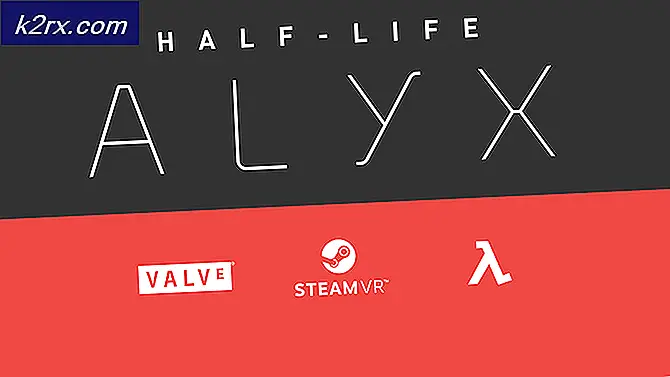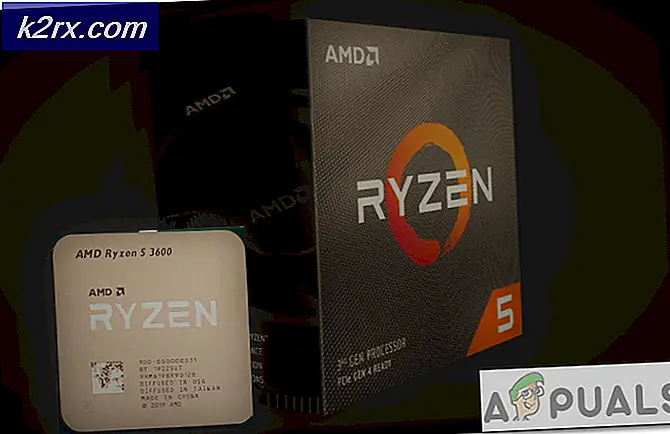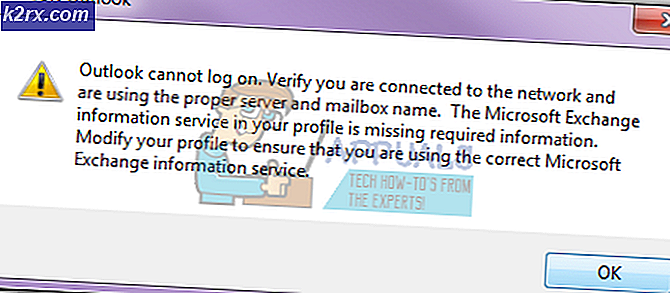Fix: Outlook Ukendt fejl 0x800cce05
Fejlen 0x800cce05 er forbundet med Outlook . Denne fejl angiver opgave 'Hotmail - Sending' rapporteret fejl (0x800cce05): 'Ukendt fejl 0x800cce05' . Et flertal af mennesker har problemer med at sende og modtage e-mails ved hjælp af Outlook.
Denne fejl giver ikke brugerne mulighed for at sende e-mails. Selvom brugerne kan modtage e-mails, men de ikke kan sende til andre. Denne ting forhindrer brugerne, da dette problem også forekommer inde i Windows 10, der er den nyeste OS-build fra Microsoft. Genmontering af forbindelsen og sletning af Outlook-kontoen fungerer ikke i dette tilfælde.
Outlook er en af de meget brugte e-mails håndtering software udviklet af Microsoft. Det er en selvstændig pakke med kalender, kontakt manager, task manager osv. Så det reducerer hindringen for at komme frem og tilbage for at sende og se e-mails, styre møder og håndtere de opgaver, der skal udføres. Så for de brugere, der er afhængige af dette, er det vigtigt at rette op på denne fejl.
Årsag bag fejlen 0x800cce05:
Denne fejl kan skyldes beskadigede systemfiler, der skaber konflikter med nogle softwareprogrammer som Outlook. Internet Security- software installeret på pc'en kan også være synderen bag denne fejl.
Løsninger til løsning af fejlen 0x800cce05:
En række løsninger kan udføres for at slippe af med denne irriterende fejlmeddelelse. Følg nedenstående metoder for at få det gjort.
Metode nr. 1: Reparér korrupte filer
Download og kør Reimage Plus for at scanne og gendanne beskadigede og manglende filer herfra, og se, om fejlen er væk. Hvis ikke, flyt til metode 2
PRO TIP: Hvis problemet er med din computer eller en bærbar computer / notesbog, skal du prøve at bruge Reimage Plus-softwaren, som kan scanne lagrene og udskifte korrupte og manglende filer. Dette virker i de fleste tilfælde, hvor problemet er opstået på grund af systemkorruption. Du kan downloade Reimage Plus ved at klikke herMetode # 2: Running System File Checker Scan (SFC Scan)
Den mest autentiske løsning til at sende e-mail-funktionalitet tilbage på din Outlook er at køre System File Checker Scan for at lade den finde og rette problemet. Følg nedenstående trin for at køre SFC Scan på din computer.
1. Åbn kommandoprompt (Admin) ved at trykke på Win + X- tasterne på tastaturet og vælge Kommandoprompt (Admin) fra listen.
2. Indtast sfc / scannow inde i kommandoprompten, og tryk Enter- tasten for at lade den udføre kommandoen. Det ville begynde at scanne og verificere systemet for beskadigede filer, og det ville også rette dem automatisk. Vær tålmodig, da det kan tage op til 15 minutter at finde og løse problemet. Når processen er færdig, skal du tjekke Outlook ved at sende en email.
Metode nr. 3: Fastgørelse af internet sikkerhedsprogrammer
Internet-sikkerhedssoftware kan også forårsage denne proces ved at blokere kalender og andre tjenester i Outlook. Derfor er Outlook's operationer forstyrret som følge heraf. I dette tilfælde skal du tillade kalenderen eller andre Outlook-tjenester, der er blokeret af internet sikkerhedssoftware, for at få det sendte e-mail-problem rettet. Hvis du ikke ved, hvordan du tillader dem, vil en nulstilling eller afinstallation og geninstallering nulstille reglerne. Hvis det virker efter afinstallation; så kan du installere et andet antivirusprogram som f.eks. AVG Free.
Den mest almindelige AV kendt for at forårsage dette er avast!
PRO TIP: Hvis problemet er med din computer eller en bærbar computer / notesbog, skal du prøve at bruge Reimage Plus-softwaren, som kan scanne lagrene og udskifte korrupte og manglende filer. Dette virker i de fleste tilfælde, hvor problemet er opstået på grund af systemkorruption. Du kan downloade Reimage Plus ved at klikke her